Automatyczna korekta jest często przyczyną wielu nieporozumień w wiadomościach SMS. Funkcja ta stara się odgadnąć, co zamierzałeś napisać, co czasami prowadzi do niezamierzonych konsekwencji, jak np. zmiana przekleństw podczas pisania wiadomości czy publikacji w mediach społecznościowych. Choć może to być jedna z jej korzystnych cech, to w momencie, gdy nie wprowadza chaosu w nasze teksty, naprawdę ułatwia życie. Pomaga nam poprawić ortografię oraz przyspiesza proces pisania. Gdyby tylko istniała możliwość korzystania z tej funkcji w przeglądarkach, takich jak Chrome. To nie jest nowa koncepcja i są dwa główne sposoby na dodanie tej funkcji do Chrome.
Flaga Chrome – Aktywacja automatycznej korekty pisowni
Autokorekta jest niezwykle przydatna, więc warto, aby była dostępna również w naszych przeglądarkach. Choć nie mogę wypowiadać się w imieniu Firefoksa czy Internet Explorera, zespół odpowiedzialny za Chrome oferuje tę funkcję. Aby ją włączyć, wystarczy przejść do chrome://flags i znaleźć opcję włączenia automatycznej korekty pisowni. Po jej aktywacji, zrestartuj przeglądarkę, aby zmiany zaczęły obowiązywać.
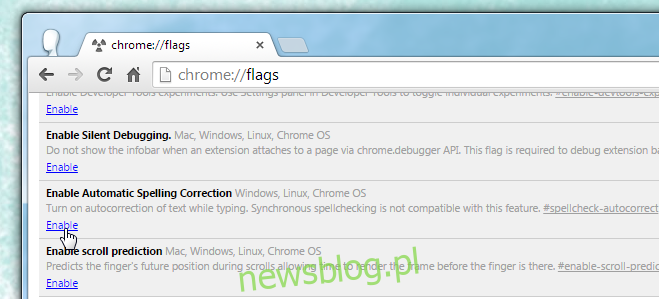
Funkcja ta działała poprawnie podczas naszych testów, jednak należy pamiętać, że flagi Chrome to eksperymentalne opcje, które mogą wpłynąć na stabilność przeglądarki, dlatego włączaj je na własne ryzyko.
Rozszerzenie – Autokorekta dla Google Chrome
Bezpieczniejszym rozwiązaniem, chociaż z pewnymi ograniczeniami, jest skorzystanie z rozszerzenia. Wspomnieliśmy już o rozszerzeniu, które dodaje automatyczną korektę do Gmaila. Jeśli szukasz narzędzia działającego w innych miejscach, takich jak pole statusu na Facebooku czy okno tworzenia tweetów na Twitterze, warto rozważyć „Autokorektę dla Google Chrome”. To rozszerzenie automatycznie poprawia typowe literówki. Możesz sprawdzić dostępne opcje rozszerzenia, aby zapoznać się z pełną listą obsługiwanych poprawek, importować listy poprawek od innych użytkowników lub dodawać własne korekty z menu rozszerzenia. Oczywiście, jako że jest to rozszerzenie, nie będzie działać na stronach Chrome.
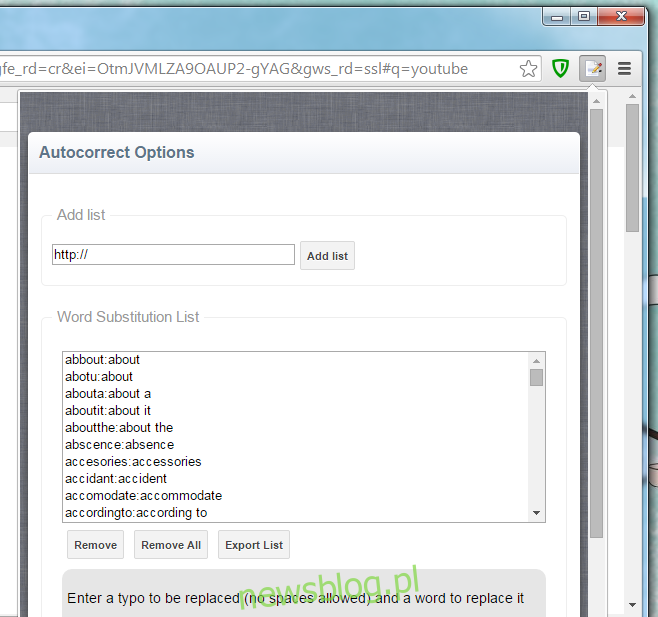
Zainstaluj Autokorektę dla Google Chrome z Chrome Web Store
Zazwyczaj preferuję natywne opcje, ale gdy mówimy o funkcji eksperymentalnej w aplikacji, z której często korzystasz, warto dokładnie rozważyć, czy ewentualny błąd lub niespodziewana awaria to coś, co możesz zaakceptować, włączając funkcję, która nie jest jeszcze w pełni rozwinięta.
Zaktualizowano: 9 grudnia 2020 o 3:37
newsblog.pl
Maciej – redaktor, pasjonat technologii i samozwańczy pogromca błędów w systemie Windows. Zna Linuxa lepiej niż własną lodówkę, a kawa to jego główne źródło zasilania. Pisze, testuje, naprawia – i czasem nawet wyłącza i włącza ponownie. W wolnych chwilach udaje, że odpoczywa, ale i tak kończy z laptopem na kolanach.